Bảo vệ dữ liệu của bạn để tránh khỏi phần mềm Ransomware với NAS QNAP
Bảo vệ dữ liệu của bạn để tránh khỏi phần mềm Ransomware với NAS QNAP
Ransomware là mối đe dọa ngày càng tăng đối với cả người dùng doanh nghiệp và gia đình nhắm vào máy tính và thiết bị dựa trên mạng. Một phương pháp đơn giản nhưng hiệu quả để giảm thiểu mối đe dọa từ Ransomware là đảm bảo rằng bạn luôn có các bản sao lưu cập nhật, được lưu trữ từ xa. Hãy theo dõi bài viết này của MaxLink để biết thêm chi tiết hơn nhé.
NAS QNAP là một trung tâm sao lưu lý tưởng bao gồm các tính năng sao lưu toàn diện và hỗ trợ chụp ảnh nhanh theo thời gian để giúp các cá nhân và tổ chức bảo vệ dữ liệu quan trọng, khôi phục tệp và tránh thời gian ngừng hoạt động.
- Các cuộc tấn công bằng ransomware vào năm 2021 đánh dấu mức tăng 105% so với năm 2020 trên toàn cầu.
- Các chuyên gia dự đoán ransomware sẽ tiêu tốn 10,5 nghìn tỷ USD hàng năm vào năm 2025 và cứ 2 giây lại có một cuộc tấn công vào năm 2031.
- 30% tổ chức sẽ áp dụng mô hình Truy cập mạng Zero Trust (ZTNA) vào năm 2024.
Ransomware là phổ biến và dễ lây lan. Ngay cả Antivirus cũng không đủ để bảo vệ dữ liệu của bạn!
1. Locker ransomware là gì ?
Locker là một Ransomware mã hóa tệp (Cryptlocker, CTB Locker, TeslaCrypt và các loại khác) mã hóa các tệp được tìm thấy trên ổ đĩa cục bộ, ổ đĩa di động, ổ đĩa mạng được ánh xạ và thậm chí cả ánh xạ Dropbox. Nạn nhân sẽ bị tống tiền để giải mã các tệp bị ảnh hưởng hoặc họ sẽ không thể mở lại các tệp bị ảnh hưởng.
2. Tại sao phần mềm ransomware lock lại rắc rối đến vậy?
- Phần mềm tống tiền thường lây lan qua email lừa đảo và chủ yếu ẩn trong email dưới dạng tệp đính kèm như tệp .zip, .pdf, .doc, .exe, .js, v.v. Rất khó để xác định và tự lây lan.
- Phần mềm chống vi-rút truyền thống có thể không phát hiện được phần mềm tống tiền thế hệ tiếp theo.
- Locker Ransomware sử dụng mã hóa bất đối xứng hoặc các phương pháp mã hóa nâng cao hơn, có thể khó (nếu không nói là không thể) phá vỡ cục bộ.
- Nạn nhân buộc phải trả tiền (thông thường bằng các phương tiện không thể truy tìm) để khôi phục các tập tin của họ, nếu không họ sẽ phải đối mặt với việc mất chúng mãi mãi.
- Nạn nhân buộc phải trả tiền (thông thường bằng các phương tiện không thể truy tìm) để khôi phục các tập tin của họ, nếu không họ sẽ phải đối mặt với việc mất chúng mãi mãi.
3. Sao lưu bằng NAS QNAP để lưu tệp của bạn
Mặc dù tuyến phòng thủ đầu tiên chống lại sự ảnh hưởng của phần mềm độc hại là cẩn thận và thực hành các thói quen sử dụng hợp lý (thường xuyên cập nhật phần mềm, không mở các email không đáng tin cậy, không truy cập các trang web không xác định, v.v.), bạn nên luôn nhớ sao lưu dữ liệu của mình.
NAS QNAPcung cấp giải pháp đơn giản để sao lưu/khôi phục các tập tin và dữ liệu. Hệ điều hành QTS dựa trên Linux giúp nó an toàn hơn các hệ thống Windows vốn có nhiều nguy cơ bị tấn công hơn. Hơn nữa, hỗ trợ riêng cho các ảnh chụp nhanh theo thời điểm được vận hành riêng biệt với hệ thống tệp khiến NAS QNAP trở thành giải pháp sao lưu đáng tin cậy để phản ứng nhanh chóng trong việc sao lưu và khôi phục các tệp và dữ liệu hệ thống quan trọng.
4. Ảnh chụp nhanh : Phản ứng nhanh để sao lưu và khôi phục
Ảnh chụp nhanh ghi lại siêu dữ liệu của các tệp bên ngoài hệ thống tệp và cho phép người dùng lưu giữ và khôi phục nhiều phiên bản của cùng một tệp, thư mục hoặc thậm chí toàn bộ ổ đĩa. Nếu các cuộc tấn công của ransomware hoặc tình huống bất ngờ xảy ra trên hệ thống của bạn, bạn có thể nhanh chóng và dễ dàng quay lại trạng thái trước đó mà ảnh chụp nhanh đã ghi lại. Ảnh chụp nhanh yêu cầu NAS QNAP có RAM ít nhất 1GB.
- Ảnh chụp nhanh dựa trên khối
Ảnh chụp nhanh dựa trên khối của QNAP hỗ trợ sao lưu gia tăng để tiết kiệm dung lượng lưu trữ. Mặc dù chỉ sao chép những thay đổi đã thực hiện nhưng nó cũng tiết kiệm thời gian cho việc sao lưu và khôi phục.
- Khôi phục trong một cú nhấp chuột
Phục hồi dữ liệu thông qua ảnh chụp nhanh chỉ mất vài phút. Vì chúng được tách biệt khỏi hệ thống tệp, ảnh chụp nhanh cho phép người dùng khôi phục các tệp gốc, không được mã hóa ngay cả khi ổ đĩa bị ảnh hưởng bởi Ransomware.
- Bản sao ảnh chụp nhanh
Sau khi tạo ảnh chụp nhanh, bạn có thể sao chép chúng sang NAS QNAP khác một cách hiệu quả để bảo vệ kép.
- Không gian dành riêng cho ảnh chụp nhanh
Việc ghi dữ liệu liên tục của Ransomware có thể khiến tính năng bảo vệ ảnh chụp nhanh không thành công do hết dung lượng. "Không gian dự trữ ảnh chụp nhanh" độc đáo của QNAP giúp ngăn chặn điều này bằng cách dành riêng không gian cho ảnh chụp nhanh.
5. Các bước để khôi phục tệp của bạn bằng ảnh chụp nhanh
QNAP Lab đã mô phỏng một cuộc tấn công bằng ransomware và xác nhận rằng các bước sau đây phù hợp để khôi phục dữ liệu bằng ảnh chụp nhanh QNAP.
- Bước 1
Sử dụng QNAP NetBak Replicator (hoặc một công cụ sao lưu khác) để thường xuyên sao lưu các tệp vào NAS bằng tài khoản người dùng chỉ có quyền truy cập hạn chế (rất khuyến khích), sau đó định cấu hình chức năng chụp nhanh bằng tài khoản quản trị viên.
- Bước 2
Thiết lập "Không gian dự trữ ảnh chụp nhanh" để dành một lượng dung lượng cho ảnh chụp nhanh và đảm bảo rằng một số lượng ảnh chụp nhanh cụ thể sẽ luôn được giữ lại.
- Bước 3
Nếu bạn nhận thấy hoạt động của Ransomware hoặc nhận được thông báo đòi tiền chuộc, hãy ngắt kết nối máy tính của bạn khỏi Internet ngay lập tức và xóa kết nối giữa máy tính bị nhiễm và NAS. Nếu có thể, hãy ngắt kết nối cả cáp mạng khỏi NAS để ngăn chặn virus lây lan.
- Bước 4
Nếu bạn có NAS có đầu ra HDMI, bạn có thể kết nối chuột, bàn phím và màn hình HDMI với NAS và truy cập NAS bằng HD Station. Nếu NAS của bạn thiếu đầu ra HDMI thì khi kết nối với NAS, hãy đảm bảo rằng máy tính của bạn không gắn bất kỳ thư mục chia sẻ bị nhiễm virus nào cho đến khi ảnh chụp nhanh được khôi phục.
- Bước 5
Nhấp vào “Trình quản lý lưu trữ” và chọn “Trình quản lý ảnh chụp nhanh” để xem danh sách các ảnh chụp nhanh.
- Bước 6
Chọn ảnh chụp nhanh được chụp trước cuộc tấn công của Ransomware, xóa tất cả các tệp trong thư mục bị nhiễm, sau đó khôi phục các tệp đó bằng ảnh chụp nhanh. Các tập tin của bạn bây giờ sẽ được phục hồi và không được mã hóa.
6. Sử dụng chiến lược dự phòng 3-2-1 để lập kế hoạch khắc phục thảm họa mạnh mẽ
Dễ dàng xây dựng kế hoạch sao lưu 3-2-1 hoàn chỉnh bằng cách sử dụng Hybrid Backup Sync để sao lưu dữ liệu NAS hoặc ảnh chụp nhanh sang các không gian lưu trữ khác (bao gồm NAS khác, máy chủ từ xa, dịch vụ đám mây, thiết bị mở rộng lưu trữ hoặc ổ cứng ngoài). Nếu NAS của bạn bị tấn công bởi Ransomware, dữ liệu có thể được khôi phục nhanh chóng từ các tệp sao lưu được lưu trữ từ xa để đảm bảo công việc và dịch vụ không bị gián đoạn.
7. Chuẩn bị cho các cuộc tấn công Ransomware: Hành động ngay để bảo mật NAS QNAP của bạn
QNAP đặc biệt khuyến khích tất cả người dùng thực hiện các bước sau để bảo mật NAS QNAP:
- Cập nhật hệ điều hành/chương trình cơ sở của bạn (QTS, QuTS hero, QES, v.v.) lên phiên bản mới nhất.
- Cài đặt phiên bản mới nhất của Malware Remover, QuFirewall và Security Counselor.
- Vô hiệu hóa tài khoản quản trị viên mặc định và sử dụng mật khẩu mạnh hơn cho tài khoản quản trị viên.
- Bật Bảo vệ truy cập mạng để bảo vệ tài khoản khỏi các cuộc tấn công vũ phu.
- Vô hiệu hóa SSH, Telnet và các dịch vụ khác nếu không sử dụng.
- Tránh sử dụng số cổng mặc định 443 và 8080.
- Trừ khi bạn thành thạo trong việc thiết lập và duy trì bảo mật mạng, bạn không nên bật chuyển tiếp cổng thủ công, chuyển tiếp cổng tự động (UPnP, Universal Plug and Play) và vùng phi quân sự (DMZ) cho NAS QNAP trong cấu hình bộ định tuyến hoặc modem của bạn.
- Nếu bạn không có VPN để truy cập từ xa vào NAS, hãy sử dụng myQNAPcloud Link để kết nối từ xa NAS.
8. Kết nối với VPN an toàn mọi lúc, mọi nơi
- Kết nối thiết bị Edge
Bộ định tuyến QHora của QNAP là giải pháp bảo mật lý tưởng để kết nối các thiết bị Edge. Sử dụng Bộ định tuyến QHora làm máy chủ VPN để kết nối với NAS và các thiết bị đầu cuối với các giao thức QBelt VPN OpenVPN, L2TP/IPsec và QNAP độc quyền của QNAP để truyền dữ liệu an toàn.
- Kết nối NAS QNAP
Để truy cập NAS QNAP của bạn từ Internet, trước tiên hãy thiết lập kết nối VPN với bộ định tuyến của bạn, sau đó kết nối với NAS QNAP qua VPN. Bạn cũng có thể kích hoạt dịch vụ QVPN trực tiếp trên NAS để kết nối từ xa NAS.
9. Kết nối NAS QNAP với QuWAN Mesh VPN an toàn
QuWAN bao gồm nền tảng quản lý dựa trên đám mây (QuWAN Orchestrator) và Ứng dụng VM cho các thiết bị biên (QuWAN Agent). Áp dụng Auto Mesh VPN, công nghệ tối ưu hóa mạng WAN và mã hóa IPsec, QuWAN được tích hợp vào Thiết bị tiền đề ảo hóa mạng QuCPE, dòng bộ định tuyến QHora và QMiro, đồng thời hỗ trợ cài đặt trong các thiết bị chuyển mạch QNAP NAS và QGD. QuWAN vRouter Edition cũng cho phép máy chủ và nền tảng ảo hóa VMware ESXi được kết nối với SD-WAN. Khi sử dụng với Ứng dụng QVPN, nhân viên từ xa có thể dễ dàng kết nối với SSL VPN thông qua máy tính hoặc thiết bị di động của họ. Cho dù mở rộng quy mô để đáp ứng các văn phòng trên toàn thế giới hay đơn giản là đến các phòng ban khác nhau trong cùng một tòa nhà, các thiết bị ở các vị trí khác nhau đều được phân đoạn linh hoạt để kết nối trong một mạng được phân đoạn vi mô. Với nền tảng đám mây quản lý tập trung, các doanh nghiệp có thể đầu tư vào một mạng lưới thân thiện với ngân sách, an toàn và linh hoạt để hỗ trợ chuyển đổi kỹ thuật số, mở rộng nhiều địa điểm và làm việc từ xa.
Cơ sở hạ tầng phân khúc vi mô QuWAN



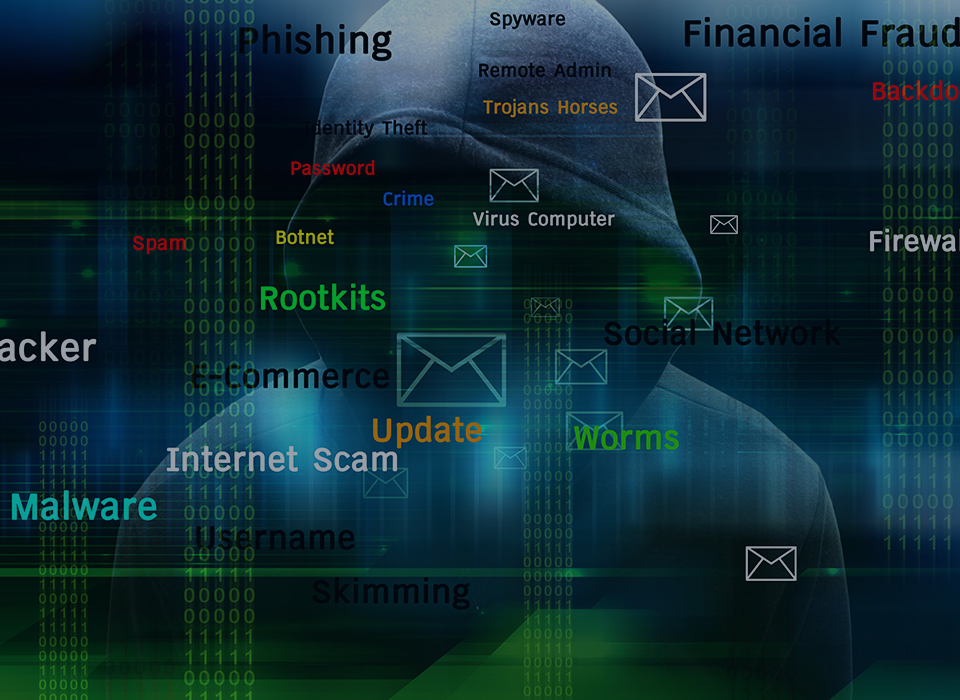

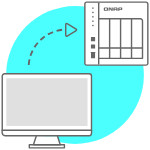
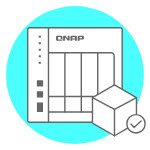
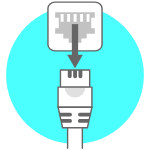

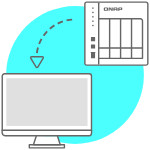
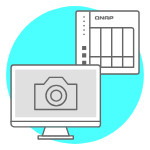


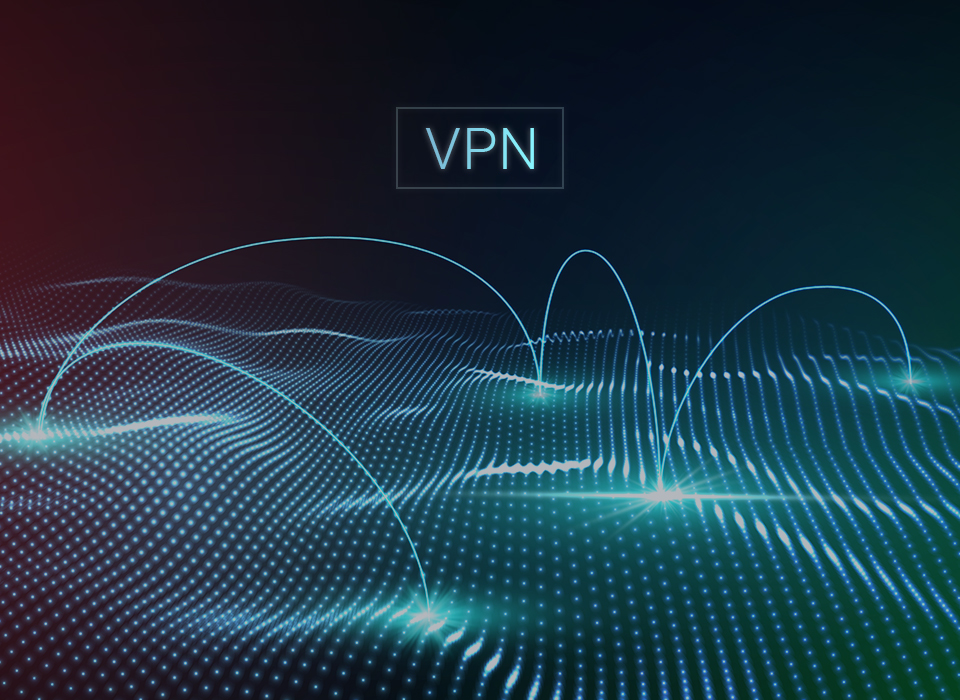
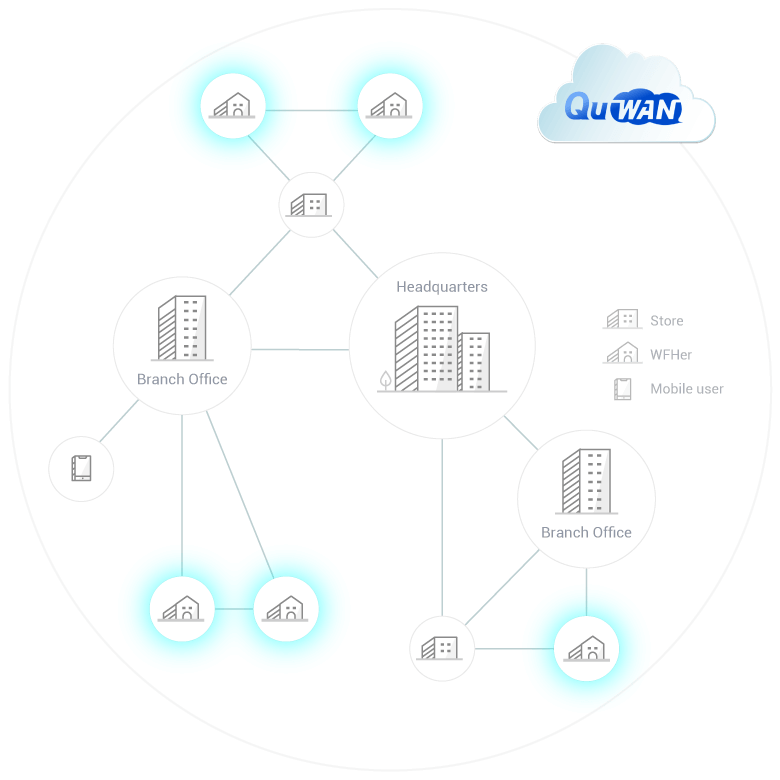

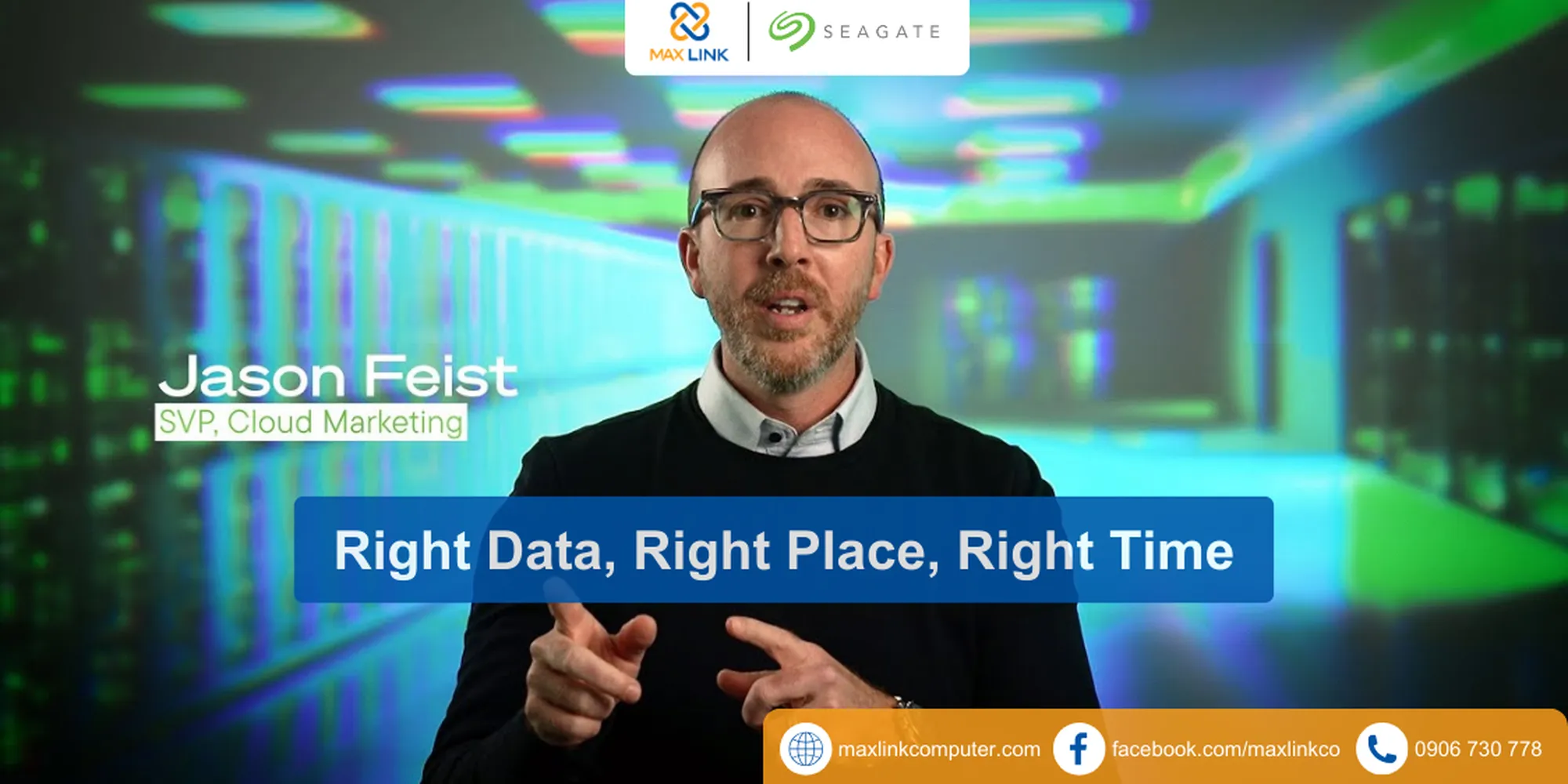

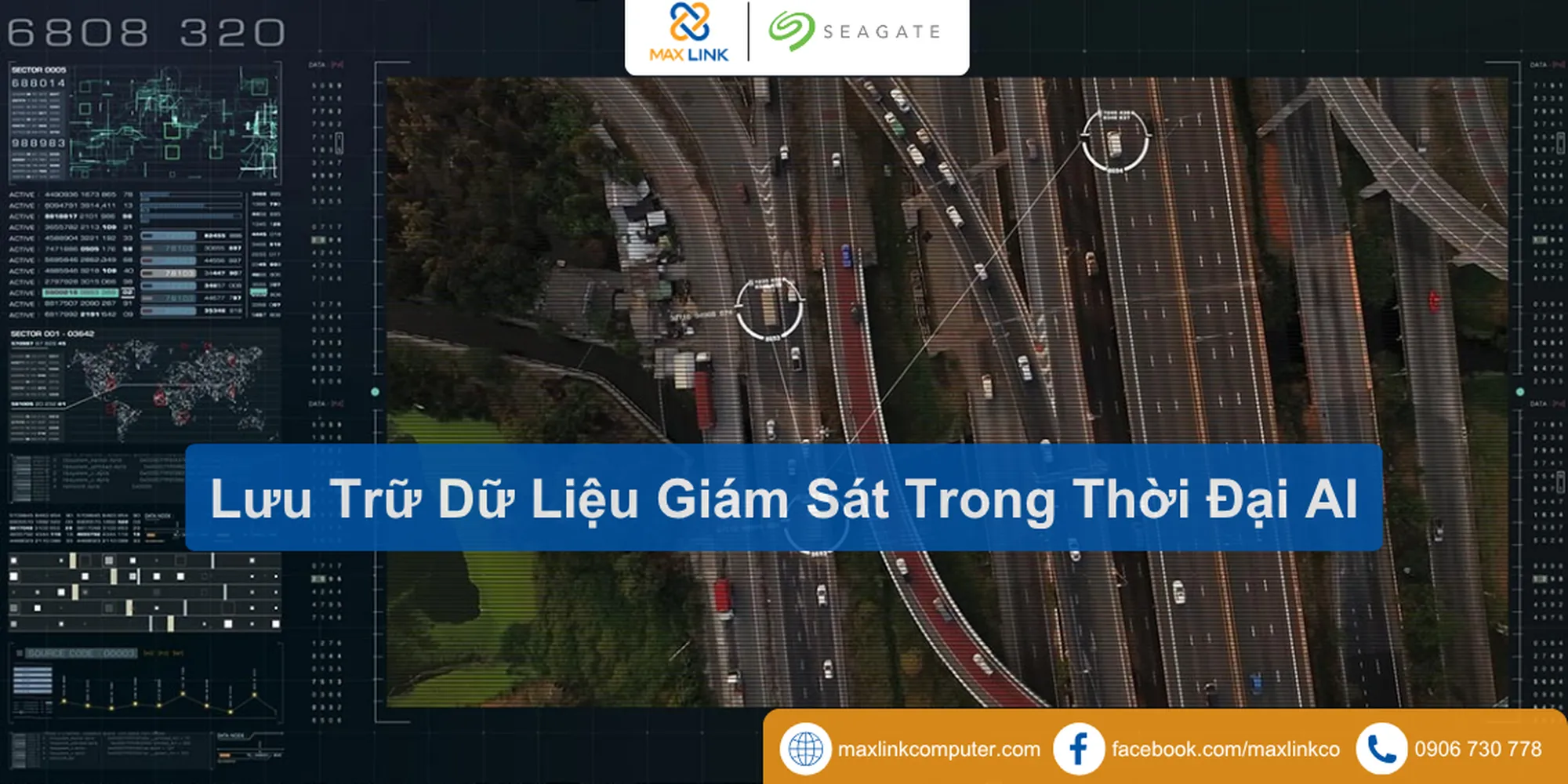






Xem thêm